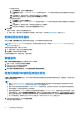Users Guide
Table Of Contents
- Dell EMC OpenManage Enterprise 版本 3.6.1 用户指南
- 目录
- 表
- 关于 Dell EMC OpenManage Enterprise
- OpenManage Enterprise 中的安全功能
- 安装 OpenManage Enterprise
- OpenManage Enterprise 使用入门
- OpenManage Enterprise 图形用户界面概述
- OpenManage Enterprise 门户主页
- 查找要监测或管理的设备
- 通过使用服务器启动的查找功能来自动查找服务器
- 创建设备查找作业
- 用于查找设备的协议支持值表
- 查看设备查找作业详细信息
- 编辑设备查找作业
- 运行设备查找作业
- 停止设备查找作业
- 通过从 .csv 文件导入数据来指定多个设备
- 全局排除范围
- 为创建服务器查找作业指定查找模式
- 创建服务器的自定义设备查找作业协议 - 查找协议的附加设置
- 为创建机箱查找作业指定查找模式
- 创建机箱的自定义设备查找作业协议 – 查找协议的附加设置
- 为创建戴尔存储设备查找作业指定查找模式
- 为创建网络交换机查找作业指定查找模式
- 创建 HTTPS 存储设备的自定义设备查找作业协议 - 查找协议的附加设置
- 为 SNMP 设备创建自定义设备查找作业模板
- 为创建 MULTIPLE 协议查找作业指定查找模式
- 删除设备查找作业
- 管理设备和设备组
- 管理设备资源清册
- 管理设备固件和驱动程序
- 管理设备部署模板
- 管理配置文件
- 管理设备配置合规性
- 监视和管理设备警报
- 监视审核日志
- 使用作业进行设备控制
- 管理设备保修
- 报告
- 管理 MIB 文件
- 管理 OpenManage Enterprise 设备设置
- 配置 OpenManage Enterprise 网络设置
- 管理 OpenManage Enterprise 用户
- 终止用户会话
- OpenManage Enterprise 中的目录服务集成
- 使用 OpenID Connect 提供程序登录 OpenManage Enterprise
- 将 OpenID Connect 提供程序添加到 OpenManage Enterprise
- 在 PingFederate 中配置 OpenID Connect 提供程序策略,以提供基于角色的 OpenManage Enterprise 访问权限
- 在 Keycloak 中配置 OpenID Connect 提供程序策略,以提供基于角色的 OpenManage Enterprise 访问权限
- 测试 OpenManage Enterprise 向 OpenID Connect 提供程序的注册状态
- 在 OpenManage Enterprise 中编辑 OpenID Connect 提供程序的详细信息
- 启用 OpenID Connect 提供程序
- 删除 OpenID Connect 提供程序
- 禁用 OpenID Connect 提供程序
- 安全证书
- 设置登录安全性属性
- 管理控制台首选项
- 自定义警报显示
- 配置 SMTP、SNMP 和 Syslog 警报
- 管理传入警报
- 管理保修设置
- 检查并更新 OpenManage Enterprise 及可用插件的版本
- 执行远程命令和脚本
- OpenManage Mobile 设置
- 其他参考和字段说明
4. 在计划部分,立即或计划以后运行作业。
请参阅计划作业字段定义 页面上的 150。
5. 在运行资源清册作业时,可以选择以下附加选项:
● 选中收集配置资源清册复选框,以生成配置合规性基线的资源清册。
● 选中收集驱动程序资源清册复选框,以从 Windows 服务器收集驱动程序资源清册信息。此外,如果服务器上不存在这些组
件,则在 Windows 服务器上安装资源清册收集器和 Dell System Update。
注:
● “收集驱动程序资源清册”仅适用于作为 64 位 Windows 服务器而查找的设备。
● 仅支持使用 OpenSSH 完成基于 Windows 的设备资源清册收集。不支持 Windows 上的其他 SSH 实现,比如 CygWin
SSH。
有关配置合规性基线的信息,请参阅管理设备配置合规性 页面上的 91。
6. 单击完成。
7. 该作业已创建并在队列中列出。
创建资源清册作业(显示在资源清册作业列表中)。计划列指定该作业为已计划或未计划的作业。请参阅立即运行资源清册作业
页面上的 62。
相关信息
管理设备资源清册 页面上的 61
立即运行资源清册作业
注: 您无法重新运行已在运行的作业。
1. 在现有的资源清册计划作业列表中,选择与您想要立即运行的资源清册作业对应的复选框。
2. 单击 立即运行。
作业会立即运行,右下角将会显示一条消息。
相关信息
管理设备资源清册 页面上的 61
停止资源清册作业
您只能停止正在运行的作业。已完成或失败的资源清册作业无法停止。停止作业:
1. 在现有的资源清册计划作业列表中,选择与您要停止的资源清册计划作业对应的复选框。
2. 单击停止。
作业停止,右下角将会显示一条消息。
相关信息
管理设备资源清册 页面上的 61
删除资源清册作业
注: 如果作业正在运行,则无法将其删除。
1. 在现有的资源清册计划作业列表中,选择与您想要删除的资源清册作业对应的复选框。
2. 单击删除。
作业被删除,右下角将会显示一条消息。
相关信息
管理设备资源清册 页面上的 61
62 管理设备资源清册